一、自己安装简化版
1、为什么要安装 Windows Admin Center ?
Windows server1709,无UI版 说明就是没有图形化界面,但是提供一个管理工具叫做 Windows Admin Center , 我们通过安装这个工具来管理服务器,这个工具本身就是一个web服务器,提供浏览方式管理
2、如何安装 Windows Admin Center ?
第一步下载 Windows Admin Center ,有2中方式
- 1、方式一
- 从微软官方下载Windows Admin Center ,然后通过远程桌面挂着本地磁盘方式共享到服务器(这个方式不太方便,需要安装相关服务)
- 2、方法二
- 命令行方式下载,进入powershell命令行输入以下命令,不能单独用wget下载会报没有ie的错误
- wget -Uri https://download.microsoft.com/download/1/0/5/1059800B-F375-451C-B37E-758FFC7C8C8B/WindowsAdminCenter1904.msi -UseBasicParsing -OutFile c:WindowsAdminCenter1904.msi
3、文件下载完成安装 Windows Admin Center
- 退出powershell环境,在cmd中切换到c盘中,直接执行WindowsAdminCenter1904.msi文件,就会弹出安装窗口,就一步步安装完成
4、安装完成后通过浏览器访问https://10.0.0.10/, 输入administrator管理员用户名和密码,里面可以管理了。
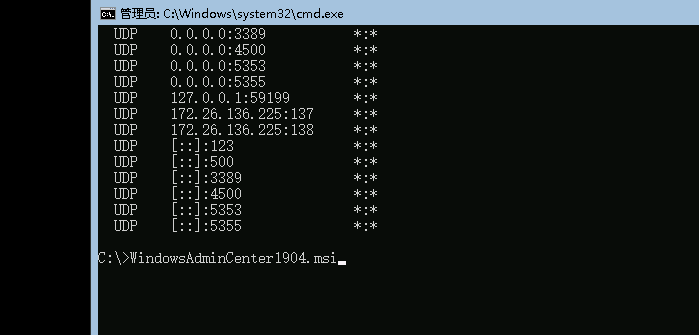 直接在cmd运行msi文件就开始安装
直接在cmd运行msi文件就开始安装  下载安装包
下载安装包  进入管理页面
进入管理页面  与windows服务器管理界面是不是很相似
与windows服务器管理界面是不是很相似  电源设置界面
电源设置界面  进入环境设置界面
进入环境设置界面
下面都是阿里云的操作 ,我的是简化版本。
二、Windows Admin Center 是一个基于浏览器的图形管理工具,可以在 Server Core 运行环境中取代服务器管理和 MMC。您可以按以下步骤安装 Windows Admin Center。
- 远程连接 Windows 实例。
- 在命令行里输入
PowerShell打开PowerShell。 - 在实例 PowerShell 中运行以下命令:
- Enable-PSRemoting -Force
- Set-NetFirewallRule -Name “WINRM-HTTP-In-TCP-PUBLIC” -RemoteAddress Any
5. 运行以下命令下载 Windows Admin Center
- wget -Uri https://download.microsoft.com/download/1/0/5/1059800B-F375-451C-B37E-758FFC7C8C8B/WindowsAdminCenter1904.msi -UseBasicParsing -OutFile c:WindowsAdminCenter1904.msi
- msiexec /i c:WindowsAdminCenter1904.msi /qn /L*v log.txt SME_PORT=443 SSL_CERTIFICATE_OPTION=generate
6、 运行 cat log.txt 查看下载进度,当日志文件出现下列信息,说明 Windows Admin Center 已经成功安装。
- MSI (s) (14:44) [09:48:37:885]: Product: Project ‘Honolulu’(技术预览版) — Installation completed successfully.
- MSI (s) (14:44) [09:48:37:885]: Windows Installer 已安装产品。产品名称: Project ‘Honolulu’(技术预览版)。产品版本: 1.1.10326.0。产品语言: 1033。制造商: Microsoft Corporation。安装成功或错误状态: 0。
7、 为实例所在安全组放行 HTTP 5985 端口和 HTTPS 5986 端口、443端口





【推荐】国内首个AI IDE,深度理解中文开发场景,立即下载体验Trae
【推荐】编程新体验,更懂你的AI,立即体验豆包MarsCode编程助手
【推荐】抖音旗下AI助手豆包,你的智能百科全书,全免费不限次数
【推荐】轻量又高性能的 SSH 工具 IShell:AI 加持,快人一步
· AI与.NET技术实操系列:基于图像分类模型对图像进行分类
· go语言实现终端里的倒计时
· 如何编写易于单元测试的代码
· 10年+ .NET Coder 心语,封装的思维:从隐藏、稳定开始理解其本质意义
· .NET Core 中如何实现缓存的预热?
· 分享一个免费、快速、无限量使用的满血 DeepSeek R1 模型,支持深度思考和联网搜索!
· 25岁的心里话
· 基于 Docker 搭建 FRP 内网穿透开源项目(很简单哒)
· ollama系列01:轻松3步本地部署deepseek,普通电脑可用
· 按钮权限的设计及实现
2008-06-18 关于IE缓存的解决方案(HTML,JSP,ASP,PHP,C#)(转)
2008-06-18 location.reload() 和 location.replace()的区别和应用